Utwórz aplikację opartą na modelu za pomocą projektanta aplikacji
W tym artykule zawarte są podstawowe informacje o tworzeniu i edytowaniu aplikacji opartej na modelu, która może być udostępniana i dystrybuowana w innych środowiskach.
Wymagania wstępne
Przed rozpoczęciem tworzenia aplikacji opartej na modelu sprawdź dostępność następujących wymagań wstępnych:
- Środowisko Power Platform używane do projektowania aplikacji.
- Rola zabezpieczeń twórcy środowiska, administratora systemu lub konfiguratora systemu.
Aby uzyskać więcej informacji, przejdź do następujących artykułów:
- Utwórz środowisko.
- Strategia środowiskowa ALM.
- Informacje na temat wstępnie zdefiniowanych ról zabezpieczeń.
Utwórz aplikację
Na stronie Power Apps głównej wybierz pozycję Rozwiązania w lewym okienku nawigacji. Jeśli elementu nie ma w okienku panelu bocznego, wybierz …Więcej, a następnie wybierz żądany element.
Otwórz niezarządzane rozwiązanie lub utwórz nowe rozwiązanie.
Uwaga
Rozwiązania niezarządzane można zidentyfikować, gdy w kolumnie Zarządzane jest opcja Nie.
Chociaż Rozwiązanie domyślne jest rozwiązaniem niezarządzanym, w większości przypadków nie zaleca się tworzenia ani edytowania dostosowań w rozwiązaniu domyślnym.
Wybierz Nowa > Aplikacja > Aplikacja oparta na modelu.
W oknie dialogowym Nowa aplikacja oparta na modelu wprowadź nazwę i, opcjonalnie, opis, a następnie wybierz Utwórz.
Na pasku poleceń wybierz Dodaj stronę, a następnie na ekranie Nowa strona wybierz tabelę Dataverse, a następnie wybierz opcję Dalej.
Z listy tabel wybierz pozycję Konto, wybierz opcję Kontakt, a następnie wybierz opcję Dodaj.
W lewym okienku Strony w wyświetlona jest Nawigacja dla aplikacji.
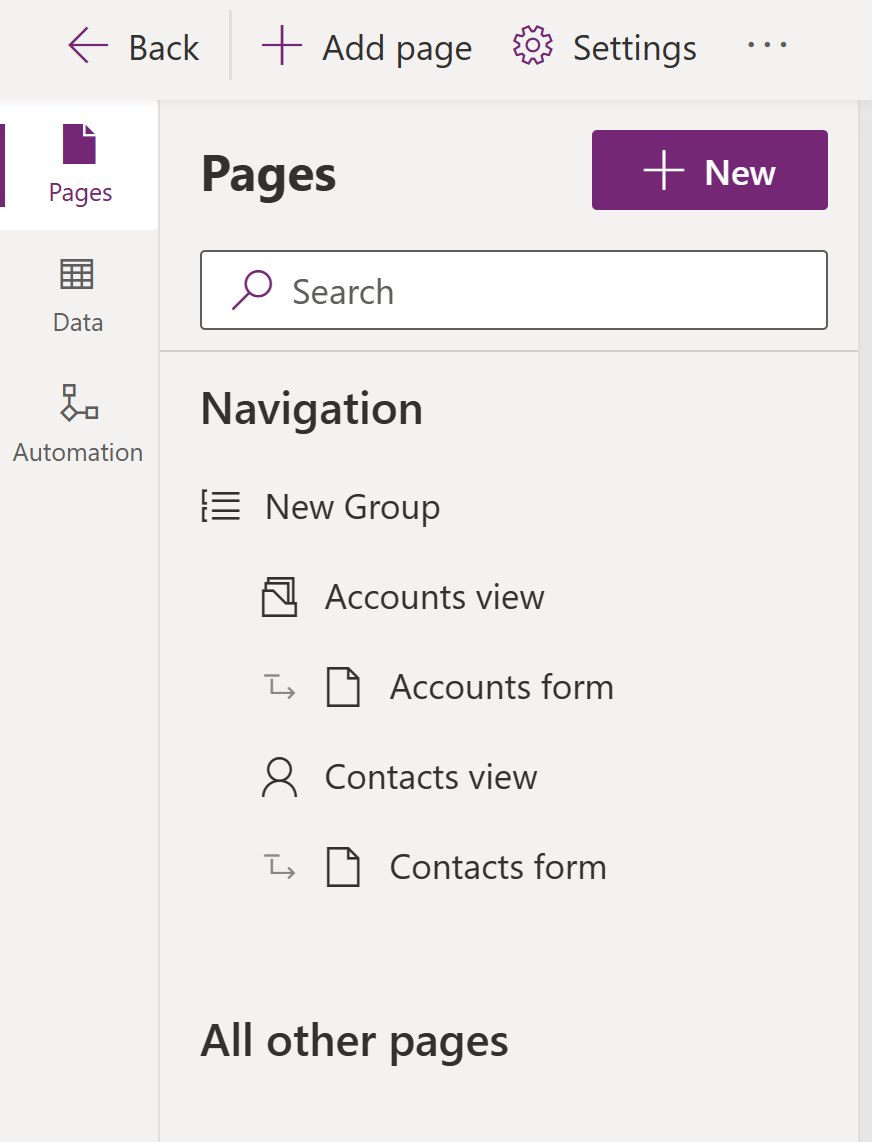
Zauważ, że w okienku podglądu wyświetlana jest Twoja aplikacja. Wybranie składnika, takiego jak Formularz konta, ma wpływ na to, co jest wyświetlane w okienkach podglądu i właściwości. Jeśli środowisko zawiera dane, które użytkownik ma dostęp do podglądu, są one również widoczne w podglądzie.

Aby zapisać i opublikować aplikację wybierz opcję Zapisz, a następnie wybierz opcję Opublikuj.
Aby zobaczyć, jak aplikacja działa w pełnym oknie przeglądarki, na pasku poleceń wybierz Odtwórz.
Następne kroki
Opinia
Dostępne już wkrótce: W 2024 r. będziemy stopniowo wycofywać zgłoszenia z serwisu GitHub jako mechanizm przesyłania opinii na temat zawartości i zastępować go nowym systemem opinii. Aby uzyskać więcej informacji, sprawdź: https://aka.ms/ContentUserFeedback.
Prześlij i wyświetl opinię dla